Τι είναι ο Οδηγός Ανάκτησης Δεδομένων EaseUS και η Καλύτερη Εναλλακτική
EaseUS Data Recovery έχει σχεδιαστεί για την ανάκτηση αρχείων που διαγράψατε κατά λάθος, έχουν χαθεί λόγω απώλειας διαμερίσματος ή έχουν χαθεί λόγω μόλυνσης από ιό ή κακόβουλο λογισμικό. Ωστόσο, πολλοί άνθρωποι εξακολουθούν να αντιμετωπίζουν προβλήματα με το λογισμικό, όπως τι μπορεί να κάνει, αν αξίζει να το κατεβάσετε, αν είναι ασφαλές στη χρήση και πολλά άλλα. Αυτό το άρθρο εξετάζει το λογισμικό και μοιράζεται άλλες πληροφορίες που πρέπει να γνωρίζετε σχετικά με αυτό.
ΠΕΡΙΕΧΟΜΕΝΟ ΣΕΛΙΔΑΣ:
Μέρος 1: Τι είναι το EaseUS Data Recovery
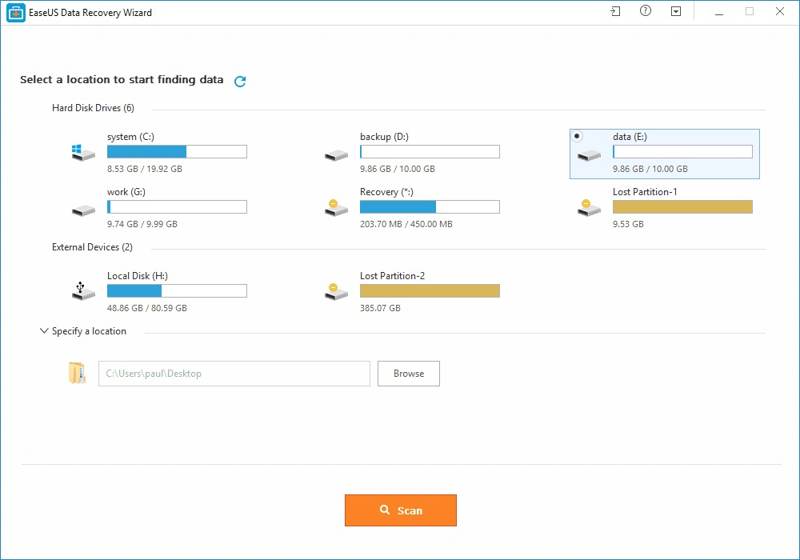
Το EaseUS Data Recovery Wizard είναι ένα από τα μεγαλύτερα ονόματα στην αγορά λογισμικού ανάκτησης δεδομένων. Υπάρχει στην αγορά από το 2005. Ενσωματώνει ένα σύνολο χαρακτηριστικών που σίγουρα υποδηλώνουν ότι θα κάνει τη δουλειά.
Κύρια χαρακτηριστικά του λογισμικού αποκατάστασης EaseUS
1. Ανακτήστε τα διαγραμμένα αρχεία.
2. Ανάκτηση δεδομένων από τον Κάδο Ανακύκλωσης, τον σκληρό δίσκο, τον SSD, τη USB, την κάρτα SD κ.λπ.
3. Υποστηρίξτε έγγραφα, φωτογραφίες, βίντεο, email και άλλα.
4. Διαθέσιμο για μορφοποιημένο δίσκο, διαγραμμένα δεδομένα, σφάλμα λειτουργικού συστήματος, μόλυνση από ιό κ.λπ.
5. Επιδιορθώστε κατεστραμμένες εικόνες, βίντεο και έγγραφα.
6. Προσφέρετε μια δωρεάν έκδοση και μια επαγγελματική έκδοση.
7. Συμπεριλάβετε μια γρήγορη σάρωση και μια λειτουργία βαθιάς σάρωσης
8. Κάντε προεπισκόπηση όλων των ανακτήσιμων αρχείων πριν από την ανάκτηση.
Τιμή του λογισμικού EaseUS Data Recovery Wizard
Το λογισμικό EaseUS Data Recovery Wizard διατίθεται σε μια δωρεάν έκδοση με ορισμένους περιορισμούς. Αν θέλετε να αποκτήσετε την πλήρη έκδοση, πρέπει να εγγραφείτε σε ένα πρόγραμμα. Η άδεια χρήσης ενός μήνα κοστίζει 69.95 $, η άδεια χρήσης ενός έτους κοστίζει 99.95 $ και η άδεια χρήσης εφ' όρου ζωής κοστίζει 149.95 $. Οι φοιτητές μπορούν να λάβουν ειδικές εκπτώσεις. Η άδεια χρήσης ενός μήνα κοστίζει 41.97 $, η άδεια χρήσης ενός έτους κοστίζει 59.97 $ και η άδεια χρήσης εφ' όρου ζωής κοστίζει 89.97 $. Επιπλέον, μπορείτε να αγοράσετε το λογισμικό με άλλα κιτ εργαλείων στα προγράμματα Bundle.
Μέρος 2: Ανασκόπηση του EaseUS Data Recovery
Αξιολόγηση ανάκτησης δεδομένων EaseUS στο Reddit
Δοκίμασα τη δωρεάν έκδοση στη μονάδα δίσκου D. Με αυτήν, μπορούσα να δω όλα τα ονόματα των χαμένων φακέλων μου, όλα ταξινομημένα. Αυτό μου δίνει ελπίδα, οπότε πλήρωσα για την έκδοση Pro. Επιπλέον, η εξυπηρέτηση πελατών της EaseUS μου απαντά πάντα. Αν η χειροκίνητη ανάκτηση δεν λειτούργησε, μου επέστρεψαν και τα χρήματα.
Αξιολόγηση ανάκτησης δεδομένων EaseUS στο Trustpilot
Κατάφερα να διαγράψω ένα μεγάλο μέρος των ανεπανόρθωτων αρχείων βίντεο, έχοντας χρησιμοποιήσει προϊόντα EaseUS πριν από χρόνια. Το λογισμικό ανάκτησης δεδομένων τους ήταν η πρώτη μου επιλογή. Τώρα κατάφερα να ανακτήσω όλα τα αρχεία μου, προς μεγάλη μου ανακούφιση, χρησιμοποιώντας το EaseUS Data Recovery Wizard για Mac. Έπρεπε να μιλήσω με την ομάδα υποστήριξής τους σχετικά με την παραγγελία μου και ήταν πολύ εξυπηρετικοί.
Είχα μια εξαιρετική εμπειρία με την υποστήριξη πελατών της EaseUS, καθώς αντιμετώπιζα πρόβλημα με την επαναφορά του κωδικού ενεργοποίησης για ένα προϊόν που αγόρασα νωρίτερα φέτος. Επικοινώνησαν μαζί μου γρήγορα, μου εξήγησαν τα πάντα με σαφήνεια και φρόντισαν να λυθεί το πρόβλημα χωρίς καμία ταλαιπωρία.
Αξιολόγηση ανάκτησης δεδομένων EaseUS στο Capterra
Η δυνατότητα προεπισκόπησης των αρχείων πριν από την ανάκτηση είναι μια εξαιρετική λειτουργία, που μου επιτρέπει να διασφαλίσω ότι ανακτώ τα σωστά δεδομένα συνολικά. Είναι ένα αξιόπιστο εργαλείο τόσο για προσωπική όσο και για επαγγελματική χρήση.
Χρησιμοποιώ πάντα τον πλήρη Οδηγό Ανάκτησης Δεδομένων EaseUS κάθε φορά που θέλω να ανακτήσω χαμένα δεδομένα. Ανακτά αρχεία, αλλά κάποια από αυτά θα είναι κατεστραμμένα και δεν θα μπορώ να τα χρησιμοποιήσω.
Το λογισμικό τους είναι εύχρηστο και η διεπαφή απλή και σαφής. Η εξυπηρέτηση πελατών τους είναι επίσης πολύ καλή και είναι στην ευχάριστη θέση να απαντήσουν σε οποιεσδήποτε ερωτήσεις.
Η αμερόληπτη αξιολόγησή μας για το EaseUS Data Recovery
- Το EaseUS Data Recovery είναι εύκολο στη χρήση.
- Τα αποτελέσματα της ανάρρωσης είναι καλά.
- Υποστηρίζει πάνω από 1,000 μορφές αρχείων.
- Είναι διαθέσιμο για πάνω από 2,000 συσκευές αποθήκευσης.
- Ταξινομεί τα διαγραμμένα αρχεία και συγκεκριμένους τύπους αρχείων.
- Οι επαγγελματικές άδειες είναι ακριβές.
- Οι σαρώσεις αποκατάστασης είναι αργές.
- Οι χρήστες μπορούν να κάνουν προεπισκόπηση μόνο των ανακτήσιμων αρχείων στη δωρεάν δοκιμαστική περίοδο.
- Το ποσοστό επιτυχίας εξαρτάται από την περίπτωσή σας.
Μέρος 3: Πώς να χρησιμοποιήσετε το EaseUS Data Recovery
Για να ανακτήσετε δεδομένα, πρέπει να εγκαταστήσετε το λογισμικό και να αγοράσετε έναν κωδικό άδειας χρήσης του EaseUS Data Recovery Wizard. Καλύτερα να κατεβάσετε το πρόγραμμα εγκατάστασης από την επίσημη ιστοσελίδα ή από μια αξιόπιστη πηγή.
Βήμα 1. Εκτελέστε το EaseUS στον υπολογιστή σας.
Βήμα 2. Πηγαίνετε στο Δίσκος υλικού καρτέλα στην πλαϊνή γραμμή. Εάν χρειάζεται να ανακτήσετε αρχεία από μια αφαιρούμενη συσκευή, επιλέξτε την στην ενότητα Προηγμένη ανάκτηση.
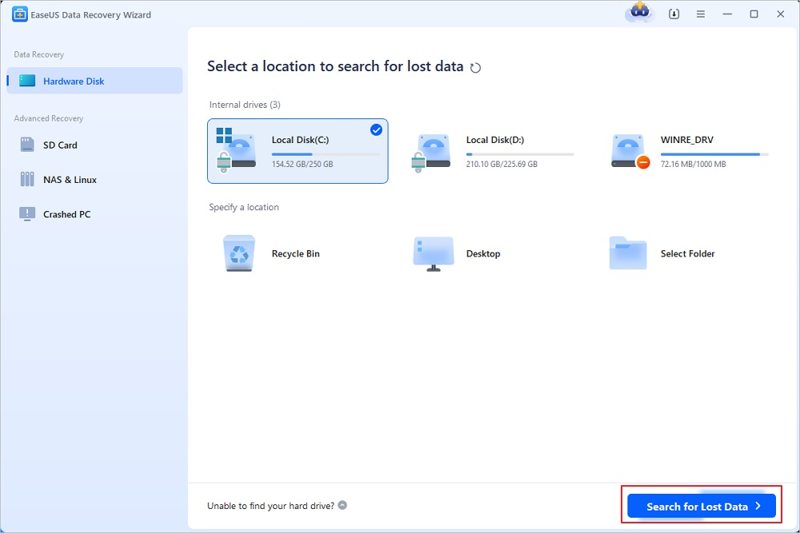
Βήμα 3. Επιλέξτε τη μονάδα δίσκου και κάντε κλικ στο Αναζήτηση για χαμένα δεδομένα κουμπί για να ξεκινήσει η αναζήτηση χαμένων αρχείων.
Βήμα 4. Μόλις ολοκληρωθεί η σάρωση, μπορείτε να εντοπίσετε γρήγορα συγκεκριμένα αρχεία χρησιμοποιώντας το Φίλτρα or Πλαίσιο αναζήτησης.
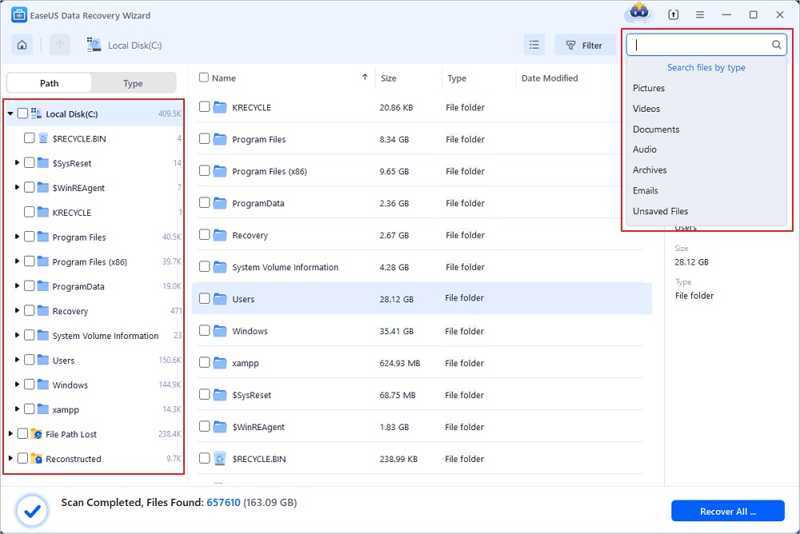
Βήμα 5. Κάντε διπλό κλικ σε ένα αρχείο που θέλετε ή κάντε κλικ στο Προβολή κουμπί για να το προεπισκοπήσετε.
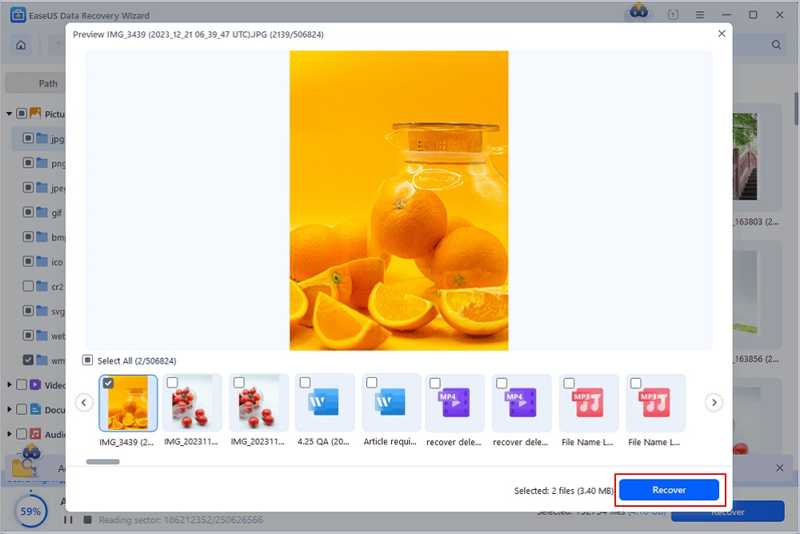
Βήμα 6. Επιλέξτε το πλαίσιο δίπλα σε κάθε αρχείο που θέλετε να ανακτήσετε και κάντε κλικ στο Ανάκτηση κουμπί. Για παράδειγμα, μπορείτε ανακτήσει τα διαγραμμένα βίντεο, email, φωτογραφίες, αρχεία εγγράφων και πολλά άλλα.
Βήμα 7. Στη συνέχεια, ορίστε μια θέση εξόδου και αποθηκεύστε όλα τα αρχεία ταυτόχρονα. Θυμηθείτε να επιλέξετε έναν άλλο φάκελο αντί για την αρχική θέση.
Μέρος 4: Η καλύτερη εναλλακτική λύση για την ανάκτηση δεδομένων EaseUS
Το λογισμικό EaseUS Data Recovery Wizard δεν είναι τέλειο. Επιπλέον, το ποσοστό επιτυχίας διαφέρει ανάλογα με τον τρόπο που χάνετε τα αρχεία σας. Εάν δεν είναι δυνατή η ανάκτηση των δεδομένων σας, καλό είναι να αναζητήσετε μια εναλλακτική λύση, όπως π.χ. Apeaksoft Data RecoveryΠροσφέρει υψηλότερο ποσοστό επιτυχίας λόγω της ενσωματωμένης προηγμένης τεχνολογίας. Επιπλέον, η διαισθητική διεπαφή είναι εύκολη στην πλοήγηση.
Η καλύτερη εναλλακτική λύση για το λογισμικό EaseUS Data Recovery Wizard
- Ανάκτηση δεδομένων τόσο από εσωτερικούς όσο και από εξωτερικούς δίσκους.
- Εργαστείτε για ένα ευρύ φάσμα τύπων αρχείων και μέσων.
- Προεπισκόπηση αρχείων και πληροφοριών αρχείων πριν από την ανάκτηση.
- Οργανώστε τα χαμένα αρχεία ανά τύπο.
- Συμβατό με Windows 11/10/8/7/XP/Vista και Mac OS X 10.7 ή νεότερη έκδοση.
Ασφαλής λήψη
Ασφαλής λήψη

Πώς να ανακτήσετε αρχεία με την εναλλακτική λύση ανάκτησης δεδομένων EaseUS
Βήμα 1. Σάρωση της μονάδας δίσκου σας
Εκκινήστε την καλύτερη εναλλακτική λύση για το EaseUS Data Recovery μόλις την εγκαταστήσετε στον υπολογιστή σας. Υπάρχει μια άλλη έκδοση για Mac. Μεταβείτε στο Αποκατάσταση σκληρού δίσκου και επιλέξτε τη μονάδα δίσκου προορισμού. Εάν σκοπεύετε να ανακτήσετε αρχεία από μια αφαιρούμενη μονάδα δίσκου, επιλέξτε Ανάκτηση κάρτας USB/SD αντίθετα. Κάντε κλικ στο έναρξη σάρωσης κουμπί για να ξεκινήσει η αναζήτηση χαμένων δεδομένων.

Βήμα 2. Προεπισκόπηση χαμένων αρχείων
Εφόσον ολοκληρωθεί η γρήγορη σάρωση, το λογισμικό θα εκτελέσει αυτόματα τη βαθιά σάρωση. Περιμένετε να ολοκληρωθεί η διαδικασία. Στη συνέχεια, μεταβείτε στο Λίστα τύπων στην πλαϊνή μπάρα και επιλέξτε τον τύπο αρχείου σας. Εάν θέλετε να Ανάκτηση χαμένων φωτογραφιών σε Mac ή τα Windows, για παράδειγμα, επιλέξτε ΕικόναΣτη συνέχεια, μπορείτε να αναζητήσετε ένα συγκεκριμένο αρχείο και να το δείτε σε προεπισκόπηση.

Βήμα 3. Ανάκτηση δεδομένων
Βεβαιωθείτε ότι έχετε επιλέξει όλα τα αρχεία που θέλετε να ανακτήσετε και κάντε κλικ στο Ανάκτηση κουμπί στην κάτω δεξιά γωνία. Στη συνέχεια, ορίστε έναν φάκελο προορισμού και κάντε κλικ OKΛίγα λεπτά αργότερα, μπορείτε να βρείτε τα ανακτημένα αρχεία στον φάκελο. Εάν η αρχική μονάδα δίσκου είναι κατεστραμμένη, αποθηκεύστε τα αρχεία σε άλλα μέρη.

Συμπέρασμα
Αυτό το άρθρο εξέτασε ένα από τα καλύτερα προγράμματα λογισμικού ανάκτησης δεδομένων, EaseUS Data Recovery WizardΘα πρέπει να κατανοήσετε τι μπορεί να κάνει το λογισμικό, τα πλεονεκτήματα και τα μειονεκτήματά του, καθώς και τις κριτικές χρηστών σε δημοφιλείς πλατφόρμες. Επιπλέον, προτείνουμε την καλύτερη εναλλακτική λύση, το Apeaksoft Data Recovery. Σας βοηθά να ανακτήσετε γρήγορα τα χαμένα ή διαγραμμένα αρχεία. Ο φιλικός προς το χρήστη σχεδιασμός διευκολύνει την ανάκτηση των χαμένων δεδομένων. Εάν έχετε άλλες ερωτήσεις σχετικά με αυτό το θέμα, μη διστάσετε να αφήσετε ένα μήνυμα κάτω από αυτήν την ανάρτηση και θα σας απαντήσουμε.
Σχετικά άρθρα
Πέντε τρόποι για να ανακτήσετε τα διαγραμμένα ή τυχαία χαμένα αρχεία καταγραφής κλήσεων του iPhone σας. Ανεξάρτητα από το αν έχετε αντίγραφα ασφαλείας, μπορείτε να τα δείτε χωρίς να σβήσετε το iPhone σας.
Αυτή η σελίδα συγκεντρώνει την επισκόπηση του καλύτερου λογισμικού αποκατάστασης βίντεο, του Disk Drill Pro και πώς να το χρησιμοποιήσετε για να ανακτήσετε τα διαγραμμένα βίντεο σε iOS / Android / Windows / Mac.
Αυτό το σεμινάριο θα σας δείξει πώς να βλέπετε εύκολα τα διαγραμμένα μηνύματα στο WhatsApp με/χωρίς αντίγραφο ασφαλείας σε iPhone και Android. Κάντε κλικ εδώ για να μάθετε περισσότερα!
Μερικές φορές, είναι απαραίτητο να ανακτήσουμε τα διαγραμμένα μηνύματα Kik μετά την αποσύνδεση. Διαβάστε αυτόν τον οδηγό και μάθετε 3 τρόπους στο τηλέφωνό σας iOS/Android.

